最后的话
最近很多小伙伴找我要Linux学习资料,于是我翻箱倒柜,整理了一些优质资源,涵盖视频、电子书、PPT等共享给大家!
资料预览
给大家整理的视频资料:
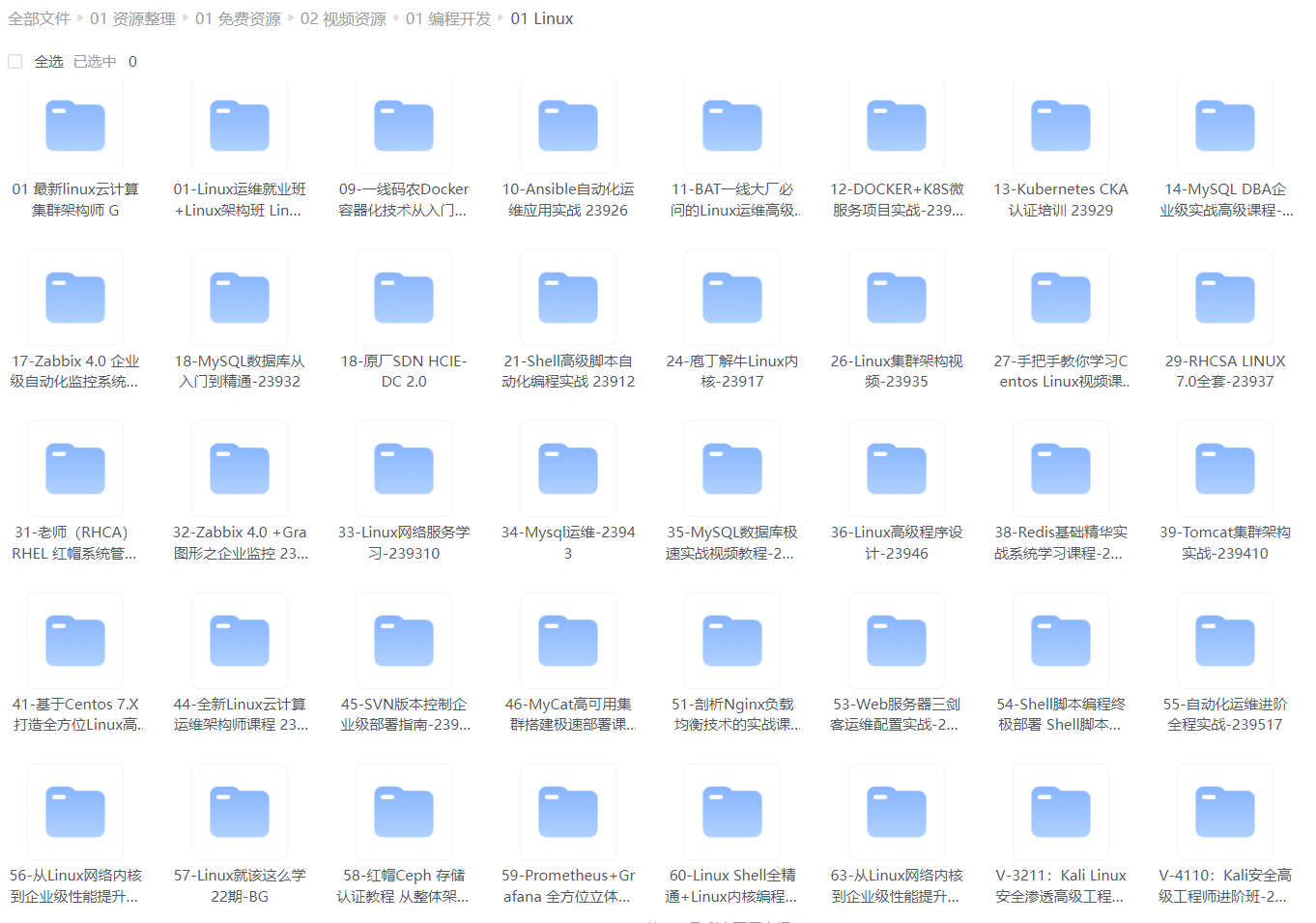
给大家整理的电子书资料:
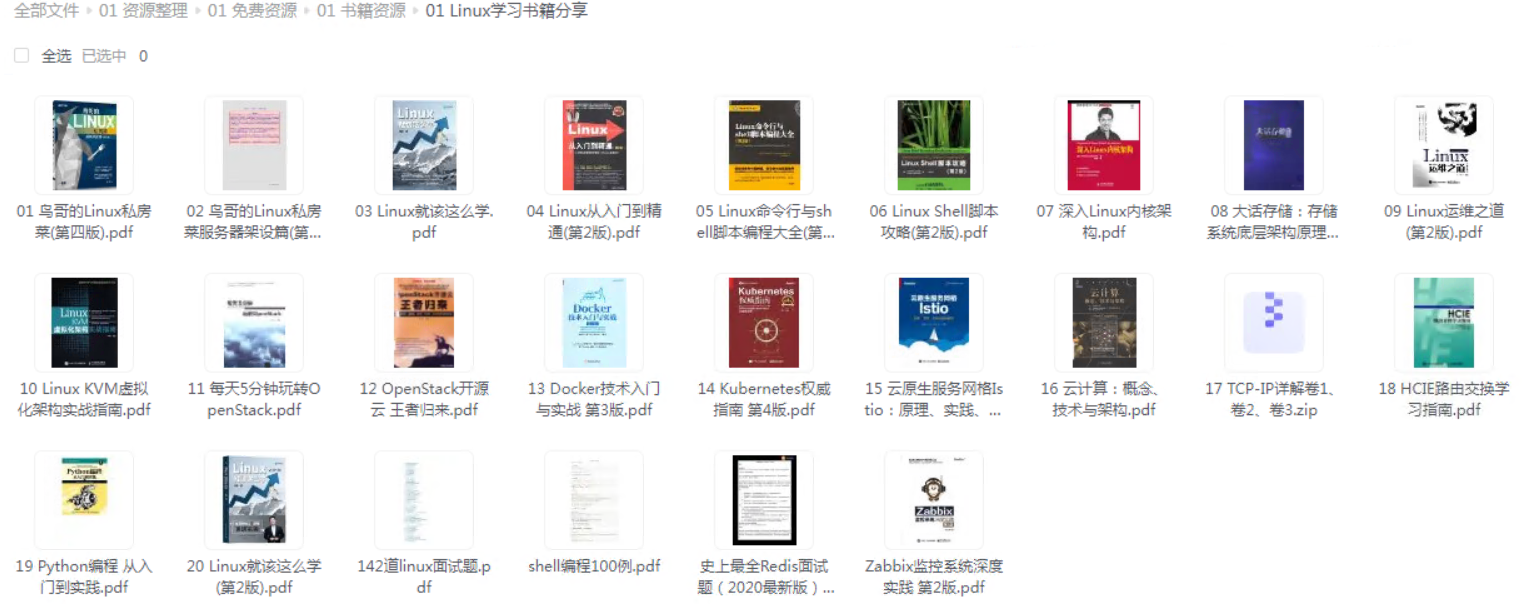
如果本文对你有帮助,欢迎点赞、收藏、转发给朋友,让我有持续创作的动力!
网上学习资料一大堆,但如果学到的知识不成体系,遇到问题时只是浅尝辄止,不再深入研究,那么很难做到真正的技术提升。
一个人可以走的很快,但一群人才能走的更远!不论你是正从事IT行业的老鸟或是对IT行业感兴趣的新人,都欢迎加入我们的的圈子(技术交流、学习资源、职场吐槽、大厂内推、面试辅导),让我们一起学习成长!
KVM 是第⼀个成为原⽣ Linux 内核 (2.6.20)的⼀部分的 hypervisor,它是由 Avi Kivity 开发和维护的,现在归 Red Hat 所有。 这个 hypervisor 提供 x86 虚拟化,同时拥有到 PowerPC® 和 IA64 的通道。另外,KVM 最近还添加了 对对称多处理(SMP)主机(和来宾)的⽀持,并且⽀持企业级特性,⽐如活动迁移(允许来宾操作系 统在物理服务器之间迁移)。
KVM 是作为内核模块实现的,因此 Linux 只要加载该模块就会成为⼀个hypervisor。
KVM 为⽀持 hypervisor 指令的硬件平台提供完整的虚拟化(⽐如 Intel® Virtualization Technology [Intel VT] 或 AMD Virtualization [AMD-V] 产品)。
KVM 还⽀持准虚拟化来宾操作系统,包括 Linux 和 Windows®。 这种技术由两个组件实现。第⼀个是可加载的 KVM 模块,当在 Linux 内核安装该模块之后,它就可以 管理虚拟化硬件,并通过 /proc ⽂件系统公开其功能。
第⼆个组件⽤于 PC 平台模拟,它是由修改版 QEMU 提供的。QEMU 作为⽤户空间进程执⾏,并且在来宾操作系统请求⽅⾯与内核协调。 当新的操作系统在 KVM 上启动时(通过⼀个称为 KVM 的实⽤程序),它就成为宿主操作系统的⼀个 进程,因此就可以像其他进程⼀样调度它。但与传统的 Linux 进程不⼀样,来宾操作系统被 hypervisor 标识为处于 “来宾” 模式(独⽴于内核和⽤户模式)。 每个来宾操作系统都是通过 /dev/KVM 设备映射的,它们拥有⾃⼰的虚拟地址空间,该空间映射到主机 内核的物理地址空间。
如前所述,KVM 使⽤底层硬件的虚拟化⽀持来提供完整的(原⽣)虚拟化。I/O 请求通过主机内核映射到在主机上(hypervisor)执⾏的 QEMU 进程。 KVM 在 Linux 环境中以主机的⽅式运⾏,不过只要底层硬件虚拟化⽀持,它就能够⽀持⼤量的来宾操 作系统.
4.KVM软件安装
1.初始化配置
systemctl stop firewalld.service
setenforce 0
2.查看CPU是否支持VT技术
[root@localhost ~]# cat /proc/cpuinfo | grep -E 'vmx|svm'
3.查看是否加载了KVM
[root@localhost ~]# lsmod | grep kvm
kvm_amd 64937 0
kvm 554609 1 kvm_amd
irqbypass 13503 1 kvm
4.清理环境,卸载原有的KVM
yum remove `rpm -qa | egrep 'qemu|virt|KVM'` -y
rm -rf /var/lib/libvirt /etc/libvirt/
5.安装KVM相关软件包
yum install qemu-kvm qemu-img virt-manager libvirt libvirt-python virt-manager libvirt-client virt-install virt-viewer -y
6.启动libvirt并设置开机自启
systemctl start libvirtd
systemctl enable libvirtd
7.创建两个新目录,一个存放系统镜像,一个做虚拟机的存储盘
mkdir -p /kvm/iso
mkdir -p /kvm/images
8.创建物理桥接设备
1.关闭networkManager服务
chkconfig NetworkManager off
service NetworkManager stop
2.桥接设备关联网卡
virsh iface-bridge eno3 br0
3.查看是否成功
[root@localhost ~]# brctl show
bridge name bridge id STP enabled interfaces
br0 8000.000c29a62525 yes ens33
virbr0 8000.5254005793d8 yes virbr0-nic
5.图像化安装CentOS7
1.进入图像化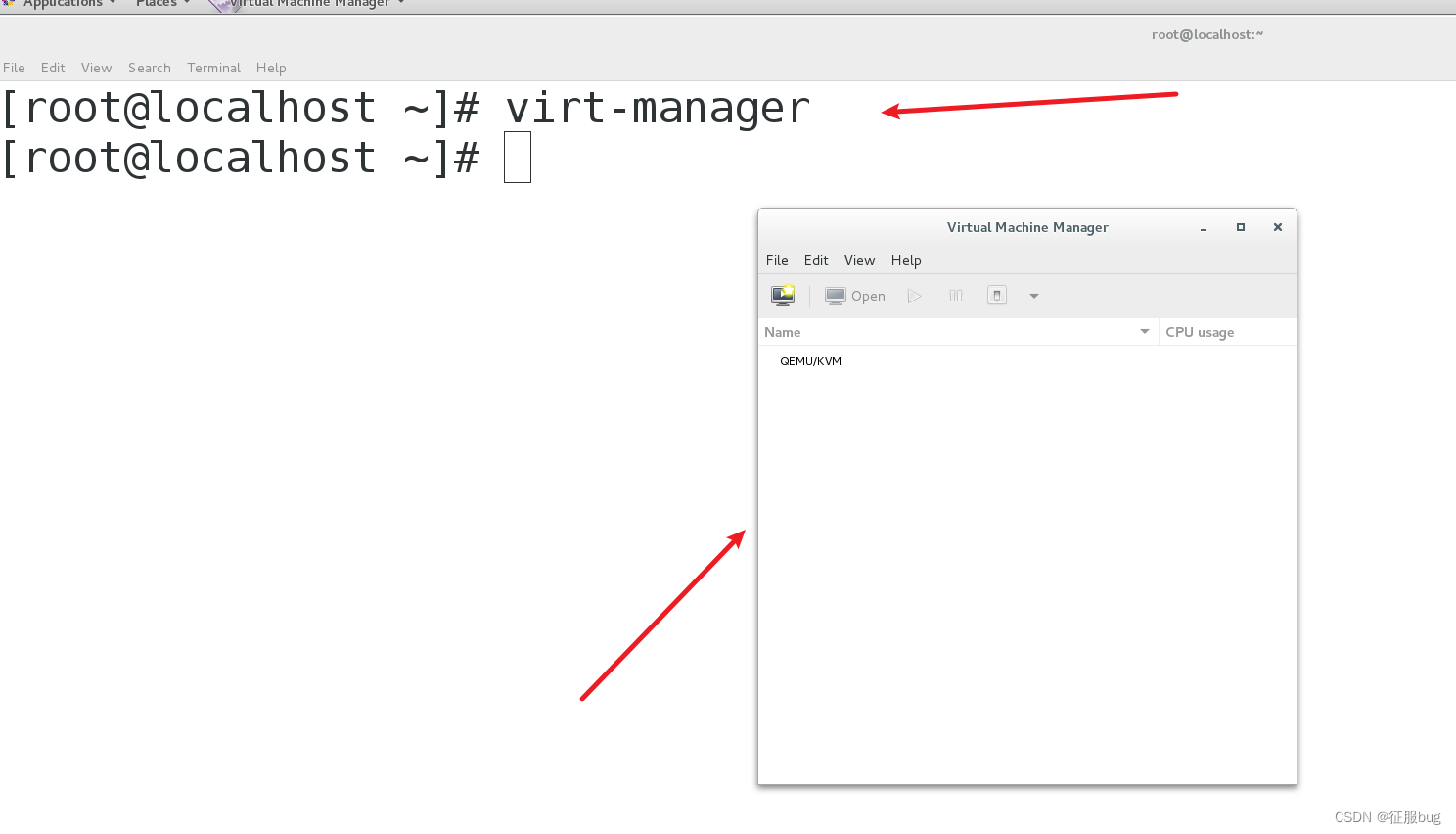
2.创建虚拟机
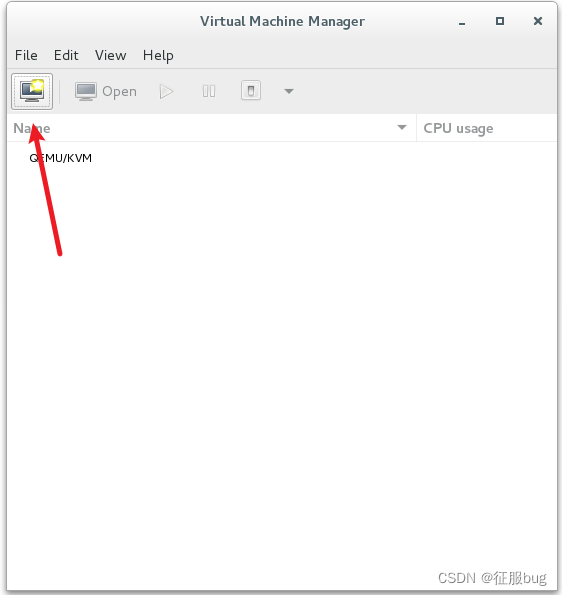
3.选择安装类型

- local install media:本地镜像文件安装
- network install :网络方式安装
- network boot:网络PEX安装
- import existing disk image:打开原有的虚拟机磁盘文件
4.选择镜像
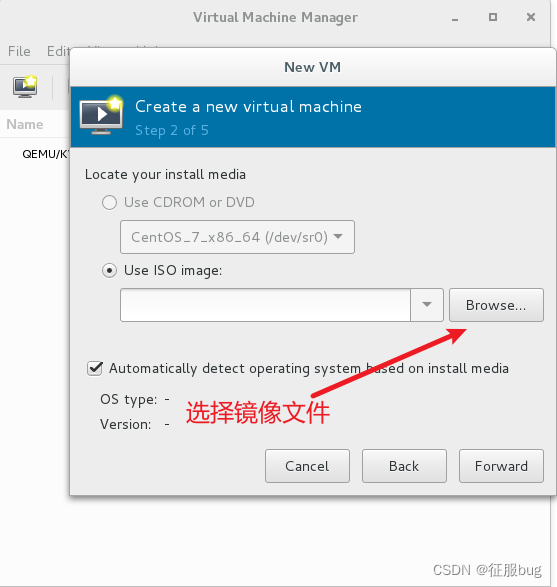
5.创建存储池
1.iso镜像文件位置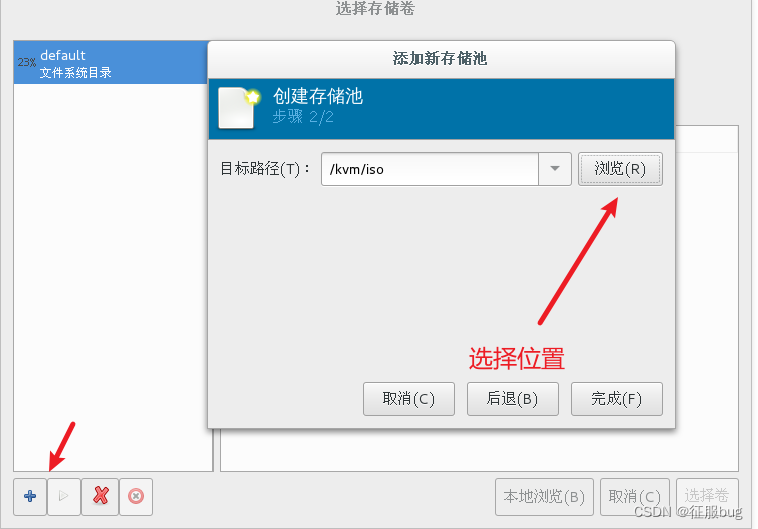
2.image虚拟机存放位置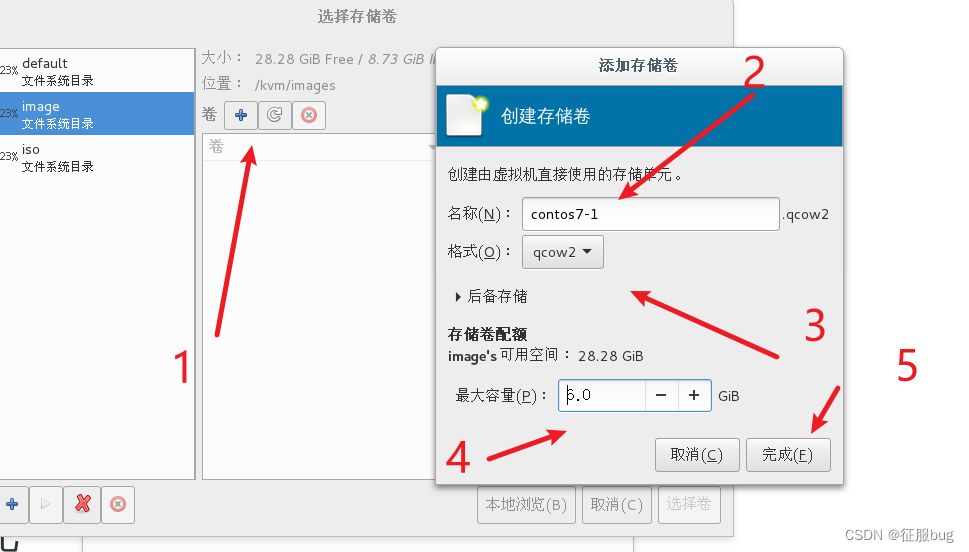
6.点击选择卷

7.找到/kvm/iso下的文件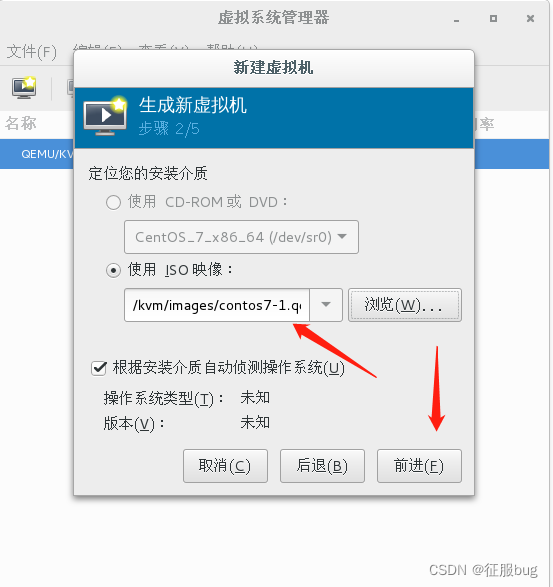
8.选择刚刚创建的存储卷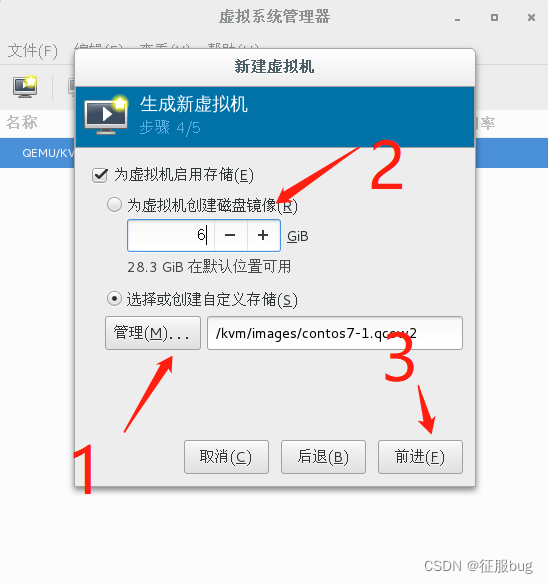

9.开始安装
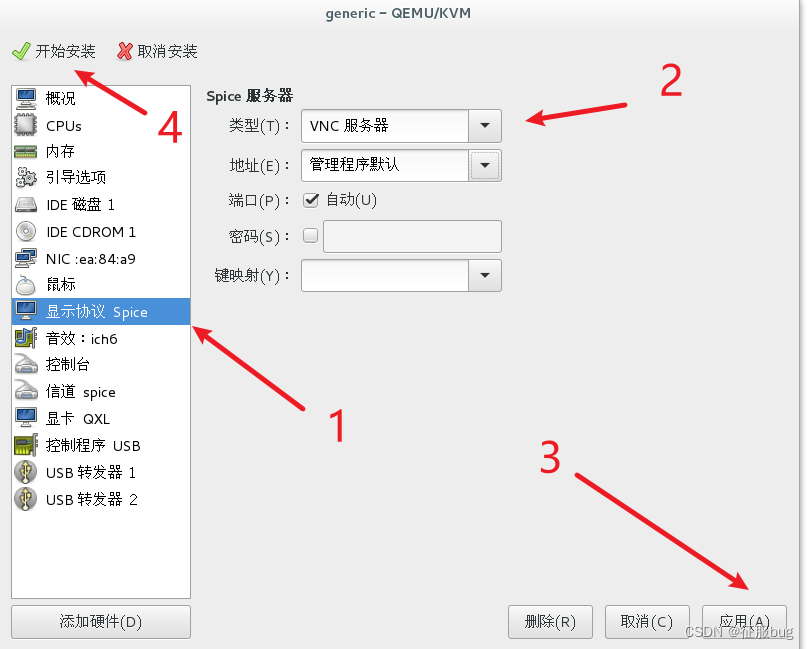
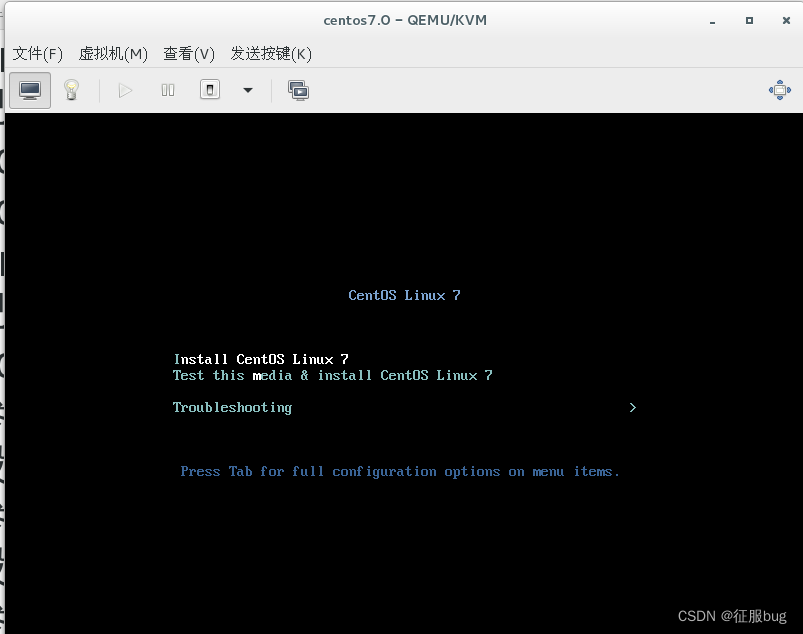
安装系统即可。。。。
10.安装成功

6.命令行模式安装
1.虚拟机的组成
1.配置文件
[root@localhost ~]# ls /etc/libvirt/qemu/
centos7.0.xml networks

最全的Linux教程,Linux从入门到精通
======================
-
linux从入门到精通(第2版)
-
Linux系统移植
-
Linux驱动开发入门与实战
-
LINUX 系统移植 第2版
-
Linux开源网络全栈详解 从DPDK到OpenFlow

第一份《Linux从入门到精通》466页
====================
内容简介
====
本书是获得了很多读者好评的Linux经典畅销书**《Linux从入门到精通》的第2版**。本书第1版出版后曾经多次印刷,并被51CTO读书频道评为“最受读者喜爱的原创IT技术图书奖”。本书第﹖版以最新的Ubuntu 12.04为版本,循序渐进地向读者介绍了Linux 的基础应用、系统管理、网络应用、娱乐和办公、程序开发、服务器配置、系统安全等。本书附带1张光盘,内容为本书配套多媒体教学视频。另外,本书还为读者提供了大量的Linux学习资料和Ubuntu安装镜像文件,供读者免费下载。

本书适合广大Linux初中级用户、开源软件爱好者和大专院校的学生阅读,同时也非常适合准备从事Linux平台开发的各类人员。
需要《Linux入门到精通》、《linux系统移植》、《Linux驱动开发入门实战》、《Linux开源网络全栈》电子书籍及教程的工程师朋友们劳烦您转发+评论
网上学习资料一大堆,但如果学到的知识不成体系,遇到问题时只是浅尝辄止,不再深入研究,那么很难做到真正的技术提升。
一个人可以走的很快,但一群人才能走的更远!不论你是正从事IT行业的老鸟或是对IT行业感兴趣的新人,都欢迎加入我们的的圈子(技术交流、学习资源、职场吐槽、大厂内推、面试辅导),让我们一起学习成长!
入门到精通》、《linux系统移植》、《Linux驱动开发入门实战》、《Linux开源网络全栈》电子书籍及教程的工程师朋友们劳烦您转发+评论
网上学习资料一大堆,但如果学到的知识不成体系,遇到问题时只是浅尝辄止,不再深入研究,那么很难做到真正的技术提升。
一个人可以走的很快,但一群人才能走的更远!不论你是正从事IT行业的老鸟或是对IT行业感兴趣的新人,都欢迎加入我们的的圈子(技术交流、学习资源、职场吐槽、大厂内推、面试辅导),让我们一起学习成长!






















 2万+
2万+

 被折叠的 条评论
为什么被折叠?
被折叠的 条评论
为什么被折叠?








